win10安全模式进不去的解决方法:首先打开电脑系统设置,切换到引导栏目;然后勾选安全引导选项,点击确定按钮;最后点击重新启动,这样我们就可以成功进入安全模式了。 本文操
win10安全模式进不去的解决方法:首先打开电脑系统设置,切换到引导栏目;然后勾选安全引导选项,点击确定按钮;最后点击重新启动,这样我们就可以成功进入安全模式了。

本文操作环境:windows10系统、thinkpad t480电脑。
很多时候当我们准备进入安全模式的时候,却发现无论如何都无法进入。那么当我们遇到这种情况时,该怎么办呢?
解决方法如下:
首先在任务栏的搜索框中输入【msconfig】,然后直接点击回车键;
在打开的【系统设置】窗口中,选择【引导】标签,然后在【引导选项】中勾选【安全引导】,点击【确定】按钮;
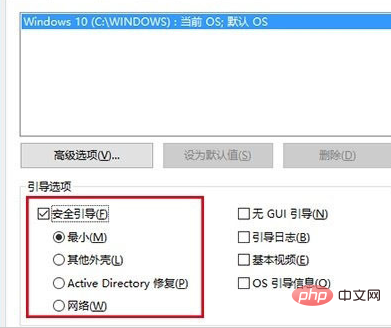
接下来会弹出重新启动的提示窗口,直接点击【重新启动】即可进入【安全模式】,如果此时你还有需要保存的文档,可以点击【退出而不重新启动】按钮,处理完手边的事情然后手动重启进入【安全模式】;

最后需要注意的是,在安全模式中完成工作后记得再次进入【系统设置】将启动选择为【正常启动】,下次才能够正常进入系统;
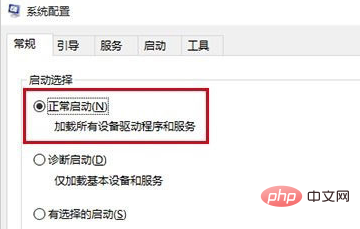
以上就是win10安全模式进不去怎么办的详细内容,更多请关注自由互联其它相关文章!
